バッファロー社製「WHR-G/P」の設定例をご説明します。
他の設定方法やブロードバンドルーターの詳細
などについては、製品の取扱説明書をご覧ください。
不明な点については各メーカーのサポート窓口に
お問い合わせください。
※WZR-AMPG144NH, WHR-HP-G,
WHR-AMPG, WZR-AMPG300NH, WZR2-G300N
の機種も同様のSTEPで設定できます。
STEP 1
【スタートボタン】(![]() )→
)→
【Internet Explorer】をクリックします。
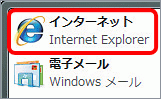
STEP 2
アドレスバーに「192.168.11.1」と入力し、
キーボードの【Enter】キーを押します。
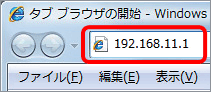
WZR-HP-G302Hについては、
自動的にアドレス入力されます。
そのまま【STEP 3】へ進みます。
STEP 3
「ユーザー名(U):」に「root」と入力します。
※「パスワード(P):」は入力しません。
【OK】をクリックします。
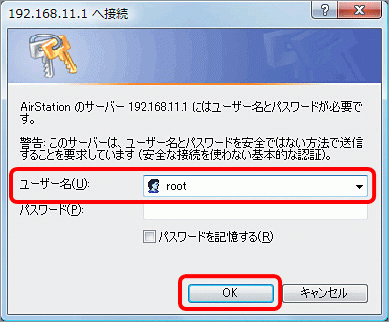
【OK】をクリックし、この画面が再度表示される場合は、
もう一度「ユーザー名(U):」に「root」と入力し、
「パスワード(P):」は空欄のまま【OK】をクリックします。
STEP 4
接続回線の判別が始まりますので、このままお待ちください。

STEP 5
「こちら」をクリックします。
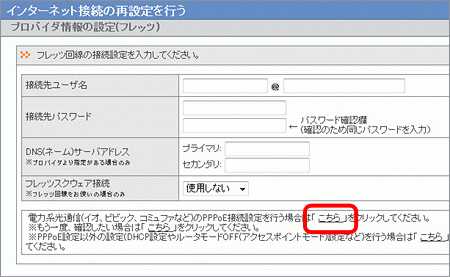
STEP 6
ユーザー名
「登録完了のお知らせ」に記載の「PPPoEユーザー名」
※半角英数で大小文字を区別して入力します。
パスワード
「登録完了のお知らせ」に記載の「PPPoEパスワード」
※半角英数で大小文字を区別して入力します。
【進む】をクリックします。
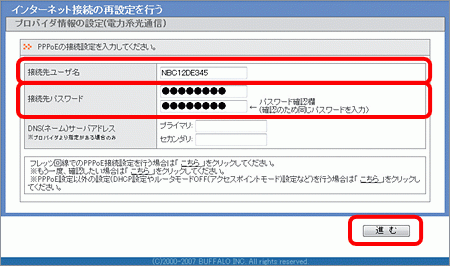
STEP 7
設定が始まりますので、このままお待ちください。
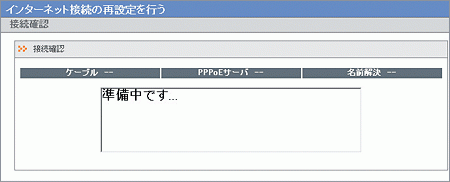
STEP 8
「接続成功です」と表示されたら、接続完了です。
右上の【×】をクリックし、画面を閉じます。
「Internet Explorer」などのブラウザーを起動し、
WEBページが正常に表示されることをご確認ください。
※一度画面を閉じないと、正しく
インターネットに接続することができません。
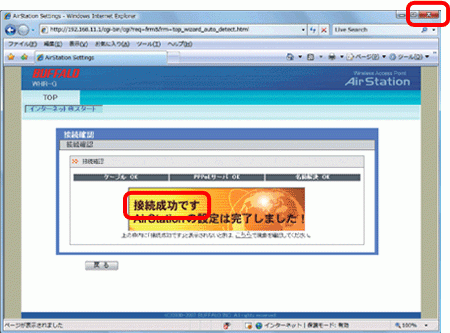
無線LANをご利用のお客さまは、ブロードバンドルーター
に添付されているCD-ROMが必要となります。
詳しくは取扱説明書をご覧ください。
これでルーターの設定は完了です。
次のステップ
このページはお役に立ちましたか?





